إصلاح الأزرار الجانبية لـ Corsair Scimitar لا تعمل
منوعات / / August 20, 2022

تعد شركة Corsair واحدة من أفضل الشركات المصنعة التي تلبي احتياجات اللاعبين على حد سواء على صعيد الأجهزة وكذلك احتياجات البرامج. كما أنها توفر مكونات الكمبيوتر مثل PSU (وحدة إمداد الطاقة) وأجزاء RAM (ذاكرة الوصول العشوائي) ومكونات الكمبيوتر الأخرى. تعتبر الأجهزة الطرفية للألعاب من Corsair من أفضل الأجهزة في السوق بما في ذلك الفئران. تم تصميم هذه الفئران بعناية فائقة لتلبي الدقة والدقة للاعبين وهي حساسة للغاية وهي مفيدة للاعبين. على الرغم من أن corsair هي علامة تجارية موثوقة ويقدم سيف فأرة الألعاب أداءً متميزًا ، إلا أن هناك مشكلة معروفة يواجهها المستخدمون كثيرًا ويبلغون عنها. أحد أبرز هذه الأزرار الجانبية هو عدم عمل الأزرار الجانبية. إذا كنت تتساءل عن سبب عدم عمل الأزرار الجانبية لجهاز corsair scimitar ، فأنت في المقالة الصحيحة ، وستعرف هنا خطوات استكشاف الأخطاء وإصلاحها التي تحتاج إلى اتخاذها لحل المشكلة.

محتويات
- كيفية إصلاح الأزرار الجانبية لـ Corsair Scimitar لا تعمل
- الطريقة الأولى: تنظيف الأوساخ الموجودة في الماوس
- الطريقة 2: أعد توصيل الماوس
- الطريقة الثالثة: تحديث برامج تشغيل الجهاز
- الطريقة الرابعة: استخدم Corsair ICUE4
- الطريقة الخامسة: إعادة تثبيت برامج تشغيل الماوس
- الطريقة 6: مسح التخزين على متن الطائرة
- الطريقة 7: إعادة تعيين Scimitar قرصان
- الطريقة 8: إعادة تعيين الأزرار
- الطريقة 9: إصلاح أو إزالة برنامج تشغيل قرصان
- الطريقة العاشرة: اتصل بخدمة عملاء Corsair
كيفية إصلاح الأزرار الجانبية لـ Corsair Scimitar لا تعمل
دعونا نرى بعض أسباب هذه المشكلة قبل أن نرى الإصلاحات
- مشاكل برنامج تشغيل الجهاز
- لم تتم تهيئة تطبيق iCUE بشكل صحيح
- مشكلة في أجهزة الماوس
- لم يتم تعيين الأزرار الجانبية
- خطأ في Windows Update
الطريقة الأولى: تنظيف الأوساخ الموجودة في الماوس
قد يكون الأمر واضحًا ولكن الأوساخ و / أو المواد الغريبة الأخرى يمكن أن تسد بمرور الوقت إذا كنت قد استخدمت الماوس لفترة طويلة. نظرًا لاستخدام الفئران يدويًا ، يمكن أن تتسخ بسهولة. حاول التنظيف بقطعة قماش ناعمة وتأكد من عدم وجود جزيئات غبار وأعد توصيل الماوس لمعرفة ما إذا كان يعمل على إصلاح مشكلة عدم عمل الأزرار الجانبية لـ Corsair.
الطريقة 2: أعد توصيل الماوس
في بعض الأحيان بسبب مشاكل الاتصال ، يمكن أن يتصرف ماوس الكمبيوتر بهذه الطريقة. يمكنك محاولة فصل الماوس وإعادة الاتصال بالكمبيوتر مرة أخرى لمعرفة ما إذا كان يعمل على إصلاح الأزرار الجانبية لـ Corsair scimitar التي لا تعمل.
الطريقة الثالثة: تحديث برامج تشغيل الجهاز
يمكن أن تتسبب برامج تشغيل الأجهزة المفقودة أو برامج التشغيل الفاسدة في حدوث مشكلات في أجهزة الكمبيوتر ؛ يمكن حل ذلك عن طريق تحديث برامج تشغيل الجهاز البسيط. اقرأ دليلنا لتعرف كيفية تحديث برامج تشغيل الجهاز على Windows 10.
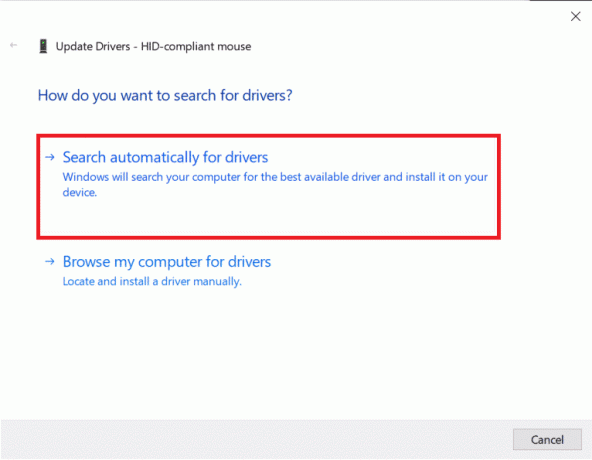
الطريقة الرابعة: استخدم Corsair ICUE4
iCUE (Corsair Utility Engine) هو برنامج تم إنشاؤه بواسطة Corsair لتخصيص أي أجهزة طرفية من قرصان بما في ذلك ماوس الألعاب. إذا لم يكن لديك تطبيق iCUE ، فيرجى زيارة الموقع الرسمي لتنزيل برنامج iCUE.
ملحوظة: تأكد من قوة اتصال الإنترنت أثناء التثبيت.
1. Naviagate إلى Corsair ICUE صفحة التحميل وانقر فوق iCUE4.

2. انقر فوق أو تخطي هذه الخطوة وابدأ التنزيل لتنزيل iCUE.
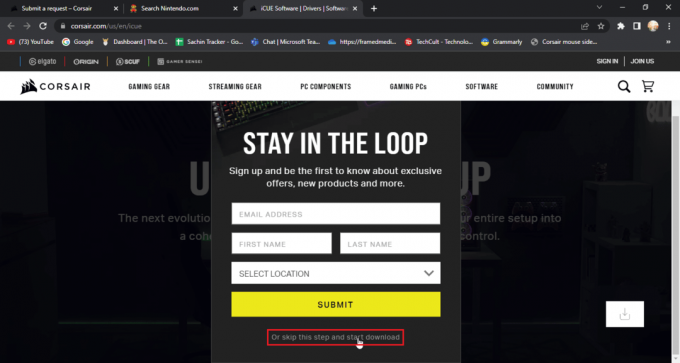
3. حدد موقع الملف الذي تم تنزيله وانقر فوقه نقرًا مزدوجًا لتثبيت ملف أداة iCUE.
4. انقر فوق التالي للشروع في القائمة التالية.
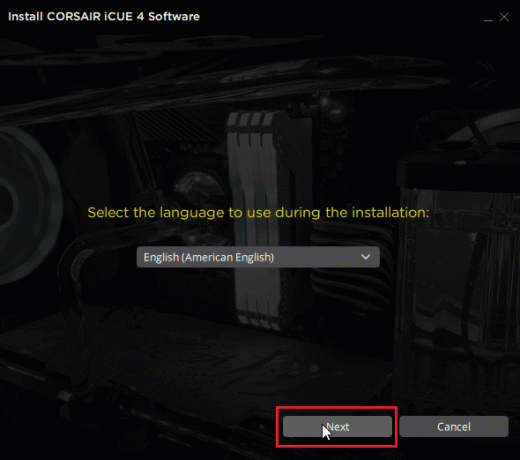
5. بعد التأكد من الميزات المراد تثبيتها ، انقر فوق التالي.

6. انقر فوق أنا موافق في القائمة التالية ، وسيبدأ التثبيت.

7. أخيرًا ، انقر فوق إنهاء للخروج من قائمة التثبيت.

8. بعد التثبيت افتح iCUE وإغلاقه بواسطة X أيقونة.
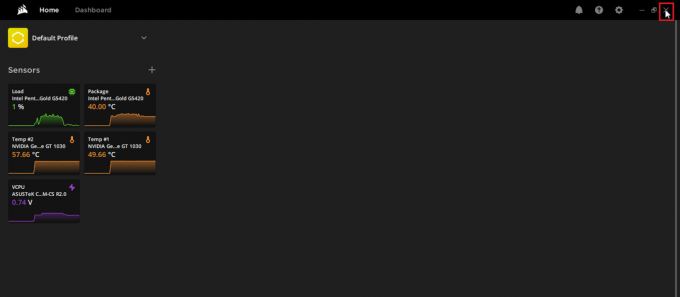
9. تأكد من تشغيل iCUE في ملف شريط المهام

10. يضعط مفاتيح Ctrl + Shift + Esc في وقت واحد لفتح مدير المهام.
11. تحقق في مدير المهام أن مهمة iCUE قيد التشغيل ، يجب تشغيل iCUE في الخلفية حتى تعمل الأزرار الجانبية للماوس بشكل صحيح.
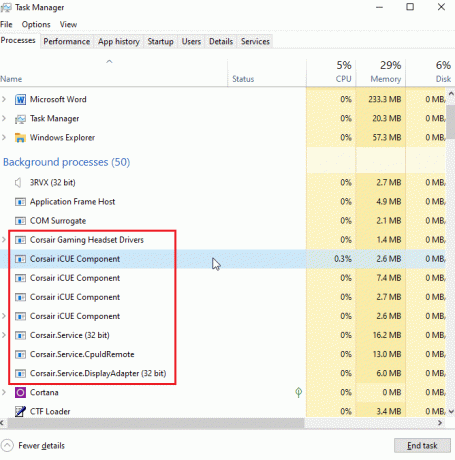
12. على أي حال ، إذا واجهت iCUE لا تكتشف الأجهزة ، فيمكنك زيارتها هذه المقالة قبل المضي قدمًا.
سيؤدي ذلك إلى إصلاح عدم عمل أزرار الماوس Scimitar.
اقرأ أيضا:كيفية إصلاح عدم اكتشاف أجهزة iCUE
الطريقة الخامسة: إعادة تثبيت برامج تشغيل الماوس
في Windows ، إذا قمت بتوصيل أي ماوس ، فإنه يقوم تلقائيًا بتثبيت برامج التشغيل المتعلقة بالماوس المتوافق مع HID. هذه شائعة لأي فئران. يمكنك محاولة إلغاء تثبيت برنامج التشغيل هذا. بعد إعادة تشغيل Windows ، سيتم تثبيت برنامج التشغيل هذا تلقائيًا مرة أخرى.
1. اضغط على مفتاح Windows، يكتب مدير الجهاز، ثم انقر فوق فتح.
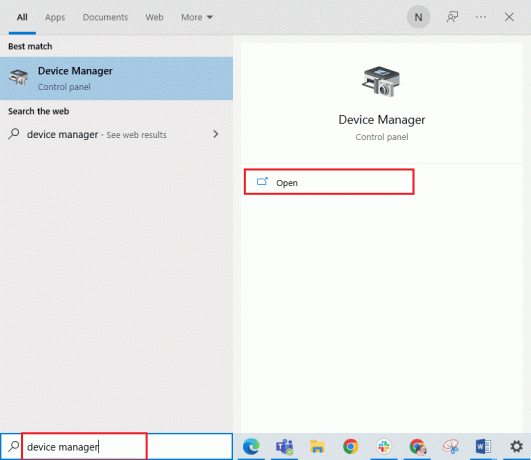
2. انقر نقرًا مزدوجًا فوق الفئران وأجهزة التأشير الأخرى. انقر بزر الماوس الأيمن فوق ملف ماوس متوافق مع HID وانقر فوق جهاز إلغاء التثبيت.
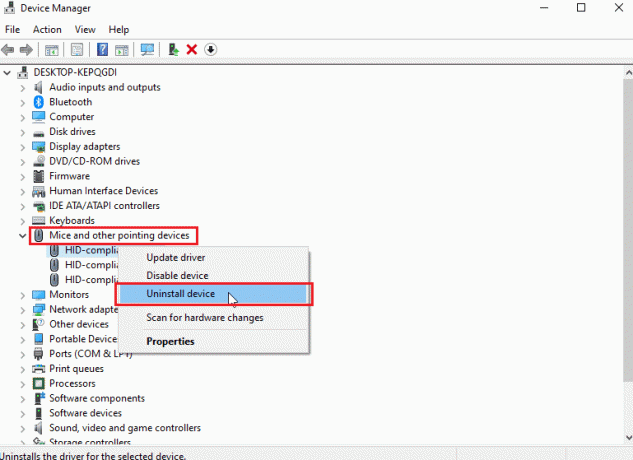
3. انقر فوق الغاء التثبيت في موجه للتأكيد.
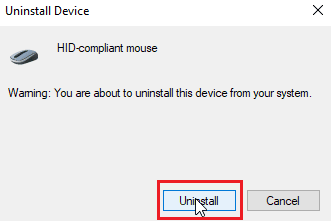
4. أخيراً، قم بإعادة تشغيل جهاز الكمبيوتر لتثبيت برامج التشغيل مرة أخرى تلقائيًا.
الطريقة 6: مسح التخزين على متن الطائرة
في تطبيق iCUE ، يوجد خيار يسمى التخزين الداخلي الواضح ، والذي يسمح للمستخدمين بحذف جميع ملفات التعريف التي يتم من خلالها حفظ الإعدادات. سيؤدي هذا الخيار إلى حذف جميع ملفات التعريف بما في ذلك الملفات الشخصية الافتراضية المتاحة. يتم ترك ملف التعريف المخصص فقط كما هو.
1. افتح ال iCUE تطبيق.
2. اذهب إلى الإعدادات القائمة ، وسترى ملف ذاكرة الجهاز.

3. بجانبه انقر فوق تخزين واضح على متن الطائرة.
4. انقر فوق نعم لتأكيد حذف التخزين على متن ملفات التعريف.
تحقق مما إذا كانت الأزرار الجانبية لـ Corsair scimitar لا تعمل قد تم حلها.
اقرأ أيضا:إصلاح عجلة الماوس لا يتم تمريرها بشكل صحيح
الطريقة 7: إعادة تعيين Scimitar قرصان
يمكن إعادة تعيين معظم الفئران القرصنة مع وظيفة إعادة تعيين يحمل في ثناياه عوامل ؛ هذه الوظيفة مختلفة لسلسلة الماوس المختلفة. بالنسبة لفئران Scimitar ، اتبع الخطوات التالية:
1. افصل الفأر.
2. عند عدم التوصيل ، امسك كليهما أزرار الماوس الأيمن والأيسر الوقت ذاته.

3. أثناء الضغط باستمرار على الزرين ، قم بتوصيل الماوس قم بتوصيله بالكمبيوتر.
4. عندما يبدأ ضوء الفأرة بالوميض ، حرر الأزرار.
5. افصل الماوس مرة أخرى وإعادة توصيله. أخيرًا ، ستتم إعادة تعيين ماوس سيف القرصان.
الطريقة 8: إعادة تعيين الأزرار
إصلاح محتمل آخر هو إعادة تعيين الأزرار الجانبية من خلال تطبيق iCUE. للقيام بذلك
1. افتح ال iCue طلب.
2. تحت الأجهزة قسم اختر الماوس الذي تواجه مشكلة فيه.

3. اضغط على + أيقونة بالقرب من عمل عنوان.
4. الآن ، انقر فوق دقيقاسقاط على الجانب الأيمن وانقر فوق أي عمل.
5. بعد ذلك ، انقر فوق المتقدمة علامة التبويب وانقر فوق الاحتفاظ بإخراج المفتاح الأصلي.
قم بتنفيذ الخطوات المذكورة أعلاه لجميع الأزرار الجانبية ومعرفة ما إذا كانت تحل مشكلة الأزرار الجانبية لـ Corsair scimitar التي لا تعمل
اقرأ أيضا:كيفية تعطيل تسريع الماوس في نظام التشغيل Windows 10
الطريقة 9: إصلاح أو إزالة برنامج تشغيل قرصان
إذا واجهت أخطاء في إعادة تعيين الأزرار في تطبيق iCUE أو إذا لم تتمكن من حذف ملفات تعريف وحدة التخزين على متن الطائرة. في مثل هذه الحالات ، يمكنك محاولة حذف برنامج تشغيل الماوس وإصلاح برنامج iCUE لمعرفة ما إذا كان يعمل على إصلاح الأزرار الجانبية لـ Corsair scimitar التي لا تعمل. يتكون هذا الإصلاح من جزأين ، تأكد من تجربة الجزأين بالترتيب
الخيار الأول: إصلاح البرامج
الآن بعد أن قمت بإلغاء تثبيت برنامج تشغيل القرصنة ، يمكننا متابعة إصلاح تطبيق iQUE
1. حدد موقع ملف iQUE التطبيق الذي قمت بتنزيله وانقر فوقه نقرًا مزدوجًا.
2. سيُطلب منك إما الغاء التثبيت أو بصلح هو - هي.
3. انقر فوق إصلاح التطبيق ثم انقر فوق التالي.

4. سيؤدي هذا إلى إعادة تثبيت برنامج التشغيل الذي سيصلح أي أخطاء في برامج التشغيل وتطبيق iCUE.
الخيار الثاني: إلغاء تثبيت برنامج التشغيل
1. ضرب مفتاح Windows، يكتب مدير الجهاز، ثم انقر فوق فتح.
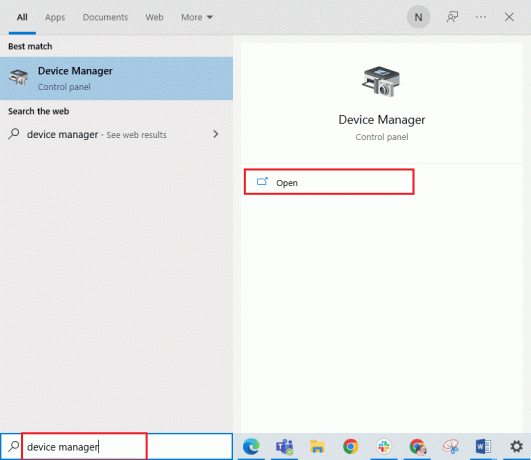
2. انقر نقرًا مزدوجًا فوق أجهزة الواجهة البشرية.
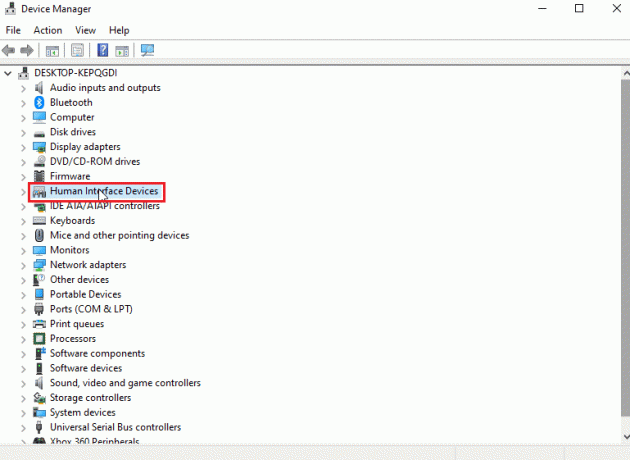
3. انقر بزر الماوس الأيمن فوق ملف جهاز الإدخال الظاهري المركب Corsair وانقر فوق جهاز إلغاء التثبيت.
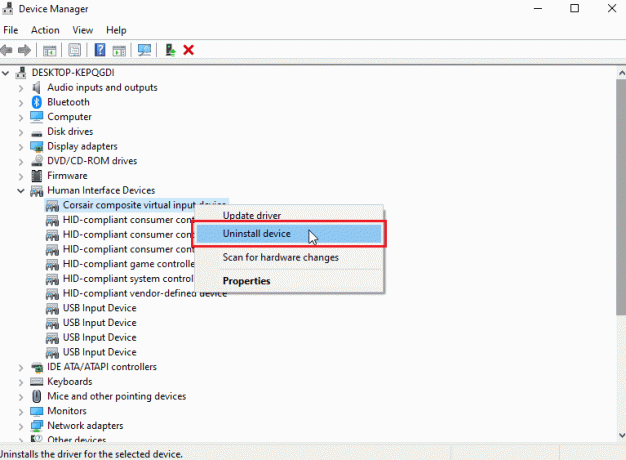
4. انقر فوق الغاء التثبيت لتأكيد المطالبة. تأكد من أن خانة الاختيار التي تقول حذف برنامج التشغيل لهذا الجهاز مفحوص.
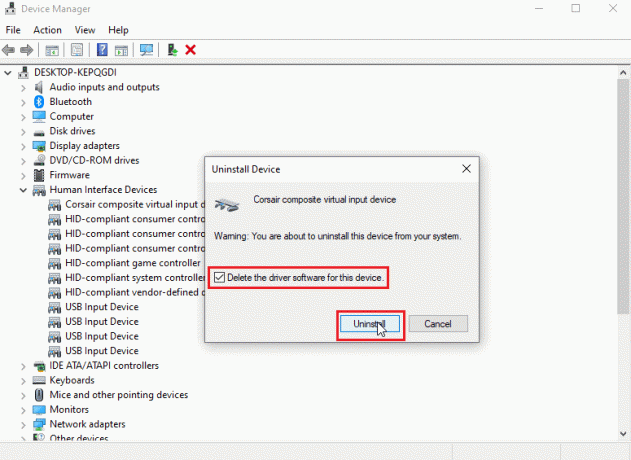
اقرأ أيضا:إصلاح مشكلة النقر المزدوج في ماوس Logitech
الطريقة العاشرة: اتصل بخدمة عملاء Corsair
إذا كنت قد اتبعت جميع خطوات استكشاف الأخطاء وإصلاحها المذكورة أعلاه ولم تتوصل بعد إلى حل لإصلاح برنامج Corsair الأزرار الجانبية scimitar لا تعمل مشكلة ، ثم يمكنك محاولة رفع تذكرة لخدمة العملاء corsair ، اتبع ال صفحة مساعدة قرصان الرسمية لخدمة العملاء
1. انتقل إلى الرابط أعلاه للذهاب إلى مساعدة قرصان صفحة.
2. انقر فوق اتصل بنا في أعلى الجانب الأيمن.

3. الآن ، قم بالتمرير لأسفل وانقر فوق ملف اسقاط أدناه قوله ما الذى تحتاج المساعدة به. يختار استكشاف الأخطاء وإصلاحها - الدعم الفني.

4. ادخل عنوان البريد الالكترونى في حقل النص لأية اتصالات أخرى.

5. اضغط على خانة الاختيار بعد قراءة شروط وأحكام Corsair والتأكد من أنك تبلغ من العمر 16 عامًا أو أكثر.
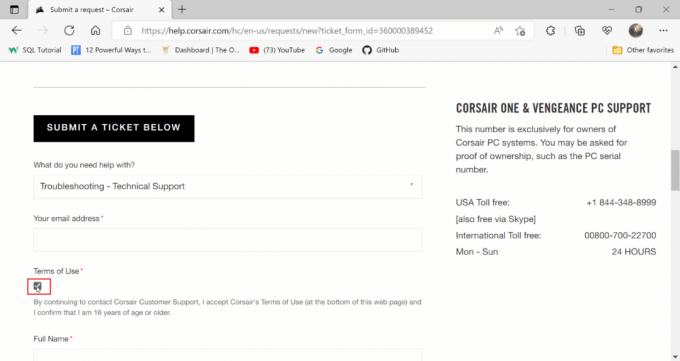
6. ثم أدخل ملف الاسم الكامل و موقع.

7. دخول رقم القطعة في المجال التالي.
ملحوظة: يبدأ رقم الجزء بحرف C. الفئران السلكية Corsair لطباعة رقم الجزء الخاص بها حول السلك في حالة الفئران السلكية ، أو الجانب السفلي من الفئران في حالة الاتصال اللاسلكي.

8. انقر فوق القائمة المنسدلة للمنتج وحدد SCIMITAR.
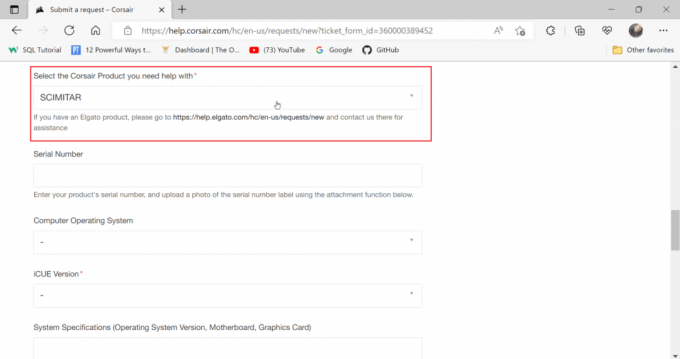
9. دخول رقم سري في المجال التالي.
ملحوظة: تتم طباعة الرقم التسلسلي أيضًا حول السلك أو الجانب السفلي من الماوس

10. حدد ملف نظام تشغيل الكمبيوتر إلى شبابيك.
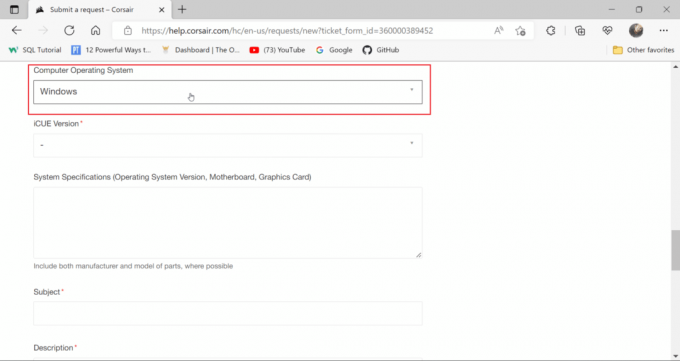
11. اختر ال نسخة iCUE قمت بتنزيله وتثبيته.
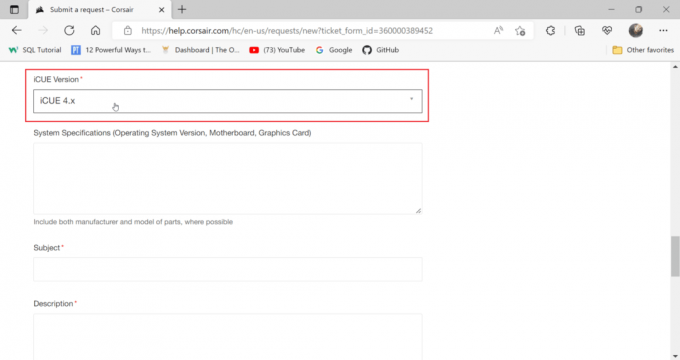
12. يدخل خصائص النظاملمعرفة تفاصيل نظامك.
12 أ. يضعط مفاتيح Windows + R. معا لفتح يجري مربع الحوار والنوع msinfo32.
12 ب. سيؤدي هذا إلى فتح أداة معلومات النظام ، وهنا يمكنك عرض جميع المعلومات حول نظامك.
12 ج. في الجزء الأيمن حدد ملخص النظام، واطلع على معلومات حول نظامك في الجزء الأيسر.
ملحوظة: يسمى اللوح الأساسي أيضًا باللوحة الأم

12 د. انتقل إلى عناصر وانقر عليها نقرًا مزدوجًا.
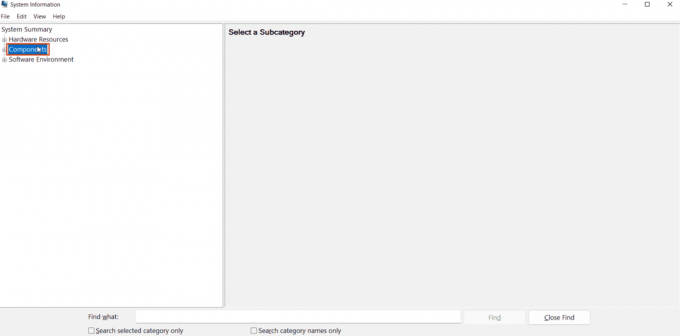
12 هـ. الآن ، انقر فوق عرض.

12F. في الجزء الأيسر اسم القسم هو اسم بطاقة الرسومات الخاصة بك.
13. الآن ، أدخل اللوحة الأم وبطاقة الرسومات ومعلومات نظام التشغيل.
14. ثم أدخل موضوعات.
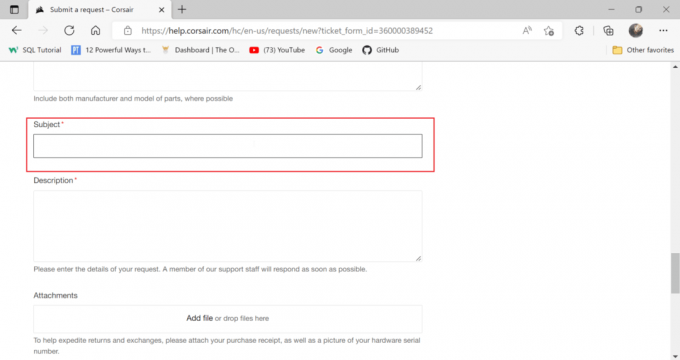
15. دخول وصف من المشكلة.
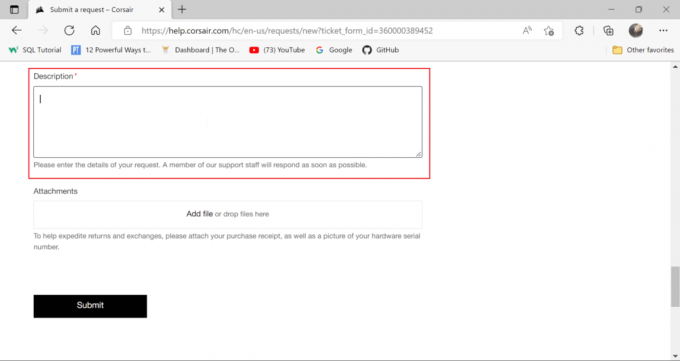
16. أخيرًا ، أرفق لقطة شاشة لإيصال الشراء الخاص بالقرصنة في ملف المرفقات الجزء.
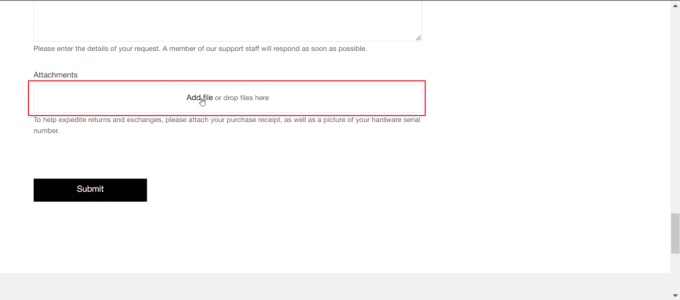
17. ثم انقر فوق يُقدِّم. سيؤدي هذا إلى إصلاح مشكلة أزرار الماوس Scimitar التي لا تعمل.

مُستَحسَن:
- إصلاح خطأ Hulu 5005 في نظام التشغيل Windows 10
- Fix My Headphone Jack لا يعمل في نظام التشغيل Windows 10
- إصلاح مفاتيح WASD والسهم التي تم تبديلها في نظام التشغيل Windows 10
- إصلاح Battlefront 2 Mouse لا يعمل في نظام التشغيل Windows 10
نأمل أن يكون هذا الدليل مفيدًا وأن تكون قادرًا على معرفة السبب الأزرار الجانبية من قرصان السيف لا تعمل. دعنا نعرف ما الذي تريد أن تتعلمه بعد ذلك. أيضًا ، إذا كان لديك أي استفسارات / اقتراحات بخصوص هذه المقالة ، فلا تتردد في تركها في قسم التعليقات.



